Usuń wirusa Globe (Darmowe instrukcje)
Instrukcja usuwania wirusa Globe
Czym jest Wirus Globe?
Na jakie szkody może narazić cię wirus Globe?
Ostatnimi czasy hakerzy pokazali nowe narzedzie do szyfrowania plikow – wirusa Globe. Jest on esensja wirusa – nie rozni sie niczym od nieslawnych programow ktore zadaja znacznych sum pieniedzy. Program stara sie wykrasc pieniadze wzamian za odblokowanie danych ktore wczesniej przejal na twoim komputerze. Nasi eksprci w dzidzinie IT podejrzewaja ze oprogramowanie nalezy do grupy programow malware, które najczesciej przenika do komputera poprzez zlosliwe zalaczniki email. Jezeli twoj komputer stal sie celem ataku to powinienes zebrac sie i skoncentrowac na usunieciu oprogramowania Globe ze swojego systemu. Podczas gdy caly czas szukamy rozwiazania problemow zwiazanychz tym oprogramowaniem to wszystko wskazuje na to ze moga wystapic skutki uboczne obecnosci tego oprogramowania. Ze swojej strony pragniemy polecic ci usuniecie oprogramowania Globe.
Tego typu zagrozenie ciagle jest rozwijane i nie mialo jeszcze swojego wielkiego debiutu. Uzytkownicy pochodzacy z Azji centralnej wydaja sie byc pierwszym celem ataku tego oprogramowania. Mowiac o rozmiarach tego zagrozenia wydaje sie ze kwota grzywny bedzie oscylowac od 1 do 3 bitcoinow. Istnieje podejrzenie ze moze atakowac dopiero po przeniknieciu i zagniezdzeniu sie w twoim systemie. Co wiecej tego typu notki najczesciej stanowia glowny przekaz generowany przez hakerow ktorzy nie dodaja informacji dotyczacej odzyskania swoich plikow, mozesz znalezc tylko krotka notke o nazwie “How to restore your files.hta“ ktora podpowie ci jak dokonac przelewu aby odzyskac swoje pliki. Zaraz po tym jak dokonasz platnosci ofiara powinna skontaktowac sie z hakerami aby odzyskac dostep do swoich plikow. Zaraz po tym jak wykonasz platnosc powinienes skontaktowac sie z hakerami pod adresem: .url.powerbase@tutanota.com.
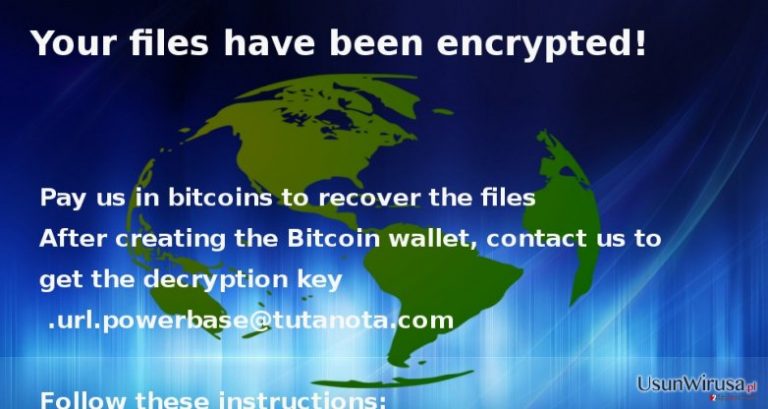
Co więcej, rozszerzenie .url.powerbase@tutanota.purge zostaje dodane do wszelkich zablokowanych plikow. W odroznieniu do innych zagrozen, wirus wydaje sie byc korzystac z Blowfish do szzyfrowania plikow bardziej niz z popularnego algorytu AES. W ciagu doslownie kilku sekund program uruchamia oprogramowania vssadmin.exe, bcdedit.exe, bcdedit.exe a nastepnie program konczy szyfrowac twoj system. Oprogramowanie jest agresywne i z latwoscia moze zmieniac pliki zlokalizowane w folderze Program Files i na innych dyskach lokalnych. Dodatkowo wirys moze zachowywac sie całkiem agresywnie i szyfrowac coraz to wiecej plikow za kazdym razem kiedy zresetujsz swoj komputer. Wirus Globe usuwa wszelkie kopie i jest w stanie nawet zablokowac opcje przywracania systemu. Dlatego tez tak wazne jest usuniecie tego zagrozenia tak szybko jak to tylko mozliwe. Jezeli chcesz tego dokonac pozwol ze pomoze ci oprogramowanie FortectIntego. Na koncu chcielibysmy cie ostrzec przed tym abys nie instalowal zadnych plikow do deszyfrowania swojego komputera pochodzacych od Globe Decrypter. Moze sie zdarzyc ze uda ci sie odzyskac pliki zablokowane, jednakze istnieje niebezpieczenstwo tego ze twoj komputer zostanie ponownie zainfekowany.
W jaki sposób wirus moze przeniknac do twojego systemu?
Jak juz wspomnielismy poprzednie, wirtualne zagrozenie moze przeniknac zazwyczaj poprzez zalaczniki na twoim emailu. Jezeli sledzisz na biezaco wiadomosci ze swiata IT to pewnie wiesz ze teraz hakerzy korzystaja z coraz to bardziej wymyslnych technik. Udalo im sie stworzyc formularze niemalze identyczne z tymi oferowanymi w rzeczywistosci. Alternatywnie cyber przestepcy moga tworzyc falszywe formy kontaktu z uzytkownikiem proszac o podanie wrazliwych informacji. Niektorzy staraja sie przekonac uzytkownikow do otwarcia zainfekowanego zalacznika dolaczonego do paczki zalacznikow. W tym wypadku nalezy uwazac i unikac otwierania podejrzanych wiadomosci email nawet jezeli wydaja sie byc wyslane z powaznych instytucji.
Pozbywanie się zagrożenia
W nawiazaniu do cech tego oprogramowania i mozliwosciach jest aktualizacji powinienes czym predzej usunac ze swojego komputera wirusa Globe. Zainstaluj oprogramowanie FortectIntego lub tez SpyHunter 5Combo Cleaner które w krótkim czasie pozwoli na usuneicie niechcianych dodatkow. Tego typu oprogramowanie pozwala na sprawna ochrone twojego komputera a takze calego systemu operacyjnego. Dodatkowo nalezy wziac pod uwage mozliwosc zainfekowania cie poprzez program ransomware, a takze jego wytrawne narzedzia w postaci exploitow, które prezentuja sie jako sprawdzone narzedzia. Jednakze programy do ochrony nie pozwalaja na odblokowanie zaszyfrowanych plikow tak wiec bedziesz musial skorzystac z programow do odzyskiwania danych. Na koncu warto dodac zebys nei czekal zbyt dlugo z usuwaniem oprogramowania ze wzgledu na to ze wraz z twoim oczekiwaniem jego pozycja wciac sie umacnia. Nie krepuj sie skorzystac z poradnika prezentowanego przez nas ponizej.
Instrukcja ręcznego usuwania wirusa Globe
Ransomware: ręczne usuwanie ransomware w Trybie awaryjnym
Ważne! →
Przewodnik ręcznego usuwania może być zbyt skomplikowany dla zwykłych użytkowników komputerów. Przeprowadzenie go w sposób prawidłowy wymaga zaawansowanej wiedzy z zakresu informatyki (jeśli ważne pliki systemowe zostaną usunięte lub uszkodzone, może to skutkować uszkodzeniem całego systemu Windows) i może zająć wiele godzin. Dlatego też zdecydowanie zalecamy skorzystanie z automatycznej metody przedstawionej wyżej.
Krok 1. Przejdź do trybu awaryjnego z obsługą sieci
Ręczne usuwanie malware powinno być wykonywane w Trybie awaryjnym.
Windows 7 / Vista / XP
- Kliknij Start > Zamknij > Uruchom ponownie > OK.
- Kiedy twój komputer stanie się aktywny, zacznij naciskać przycisk F8 (jeśli to nie zadziała, spróbuj F2, F12, Del, itp. – wszystko zależy od modelu płyty głównej) wiele razy, aż zobaczysz okno Zaawansowane opcje rozruchu.
- Wybierz z listy opcję Tryb awaryjny z obsługą sieci.

Windows 10 / Windows 8
- Kliknij prawym przyciskiem myszy przycisk Start i wybierz Ustawienia.

- Przewiń w dół i wybierz Aktualizacja i zabezpieczenia.

- Wybierz Odzyskiwanie po lewej stronie okna.
- Teraz przewiń w dół i znajdź sekcję Zaawansowane uruchamianie.
- Kliknij Uruchom ponownie teraz.

- Wybierz Rozwiązywanie problemów.

- Idź do Zaawansowanych opcji.

- Wybierz Ustawienia uruchamiania.

- Naciśnij Uruchom ponownie.
- teraz wciśnij 5 lub kliknij 5) Włącz tryb awaryjny z obsługą sieci.

Krok 2. Zamknij podejrzane procesy
Menedżer zadań systemu Windows to przydatne narzędzie, które wyświetla wszystkie procesy działające w tle. Jeśli malware uruchomiło proces, to musisz go zamknąć:
- Wciśnij Ctrl + Shift + Esc na klawiaturze, by otworzyć Menedżera zadań.
- Kliknij Więcej szczegółów.

- Przewiń w dół do sekcji Procesy w tle i wyszukaj wszystko, co wygląda podejrzanie.
- Kliknij prawym przyciskiem myszy i wybierz Otwórz lokalizację pliku.

- Wróć do procesu, kliknij na niego prawym przyciskiem myszy i wybierz Zakończ proces.

- Usuń zawartość złośliwego folderu.
Krok 3. Sprawdź Uruchamianie
- Wciśnij Ctrl + Shift + Esc na klawiaturze, by otworzyć Menedżera zadań systemu Windows.
- Idź do karty Uruchamianie.
- Kliknij prawym przyciskiem myszy na podejrzany program i wybierz Wyłącz.

Krok 4. Usuń pliki wirusów
Pliki powiązane z malware można znaleźć w różnych miejscach na komputerze. Oto instrukcje, które pomogą ci je znaleźć:
- Wpisz Czyszczenie dysku w wyszukiwarce Windows i naciśnij Enter.

- Wybierz dysk, który chcesz wyczyścić (C: to domyślny dysk główny i prawdopodobnie jest on tym, który zawiera złośliwe pliki).
- Przewiń w dół przez listę Pliki do usunięcia i wybierz następujące:
Tymczasowe pliki internetowe
Pliki do pobrania
Kosz
Pliki tymczasowe - Wybierz Wyczyść pliki systemowe.

- Możesz także poszukać innych złośliwych plików ukrytych w następujących folderach (wpisz te wpisy w wyszukiwaniu Windows i wciśnij Enter):
%AppData%
%LocalAppData%
%ProgramData%
%WinDir%
Po zakończeniu, uruchom ponownie komputer w normalnym trybie.
Usuń Globe korzystająć z System Restore
-
Krok 1: Zresetuj swój komputer Safe Mode with Command Prompt
Windows 7 / Vista / XP- Kliknij Start → Shutdown → Restart → OK .
- Kiedy już włączysz swój komputer, zacznij wciskać przycisk F8 tak długo aż zobaczysz okno Advanced Boot Options
-
Wybierz $1$s z listy

Windows 10 / Windows 8- Wciśnij przycisk Power w oknie logowania oznaczonym Windows. Następnie wciśnij i przytrzmaj Shift, który znajduje się na twojej klawiaturze i wciśnij dodatkowo Restart.
- Teraz wybierz Troubleshoot → Advanced options → Startup Settings a na końcu dodatkowo wybierz Restart
-
Jak tylko włączysz swój komputer wybierz -Enable Safe Mode with Command Prompt w oknie Startup Settings

-
Krok 2: Przywróć ustawienia fabryczne i pliki systemowe
-
Jak tylko zobaczysz okno Command Prompt, wpisz cd restore i wybierz Enter

-
Teraz wybierz rstrui.exe a nastepnie kliknij Enter jeszcze raz.

-
Kiedy pokaże ci się nowe okno wybierz Next a nastepnie wybierz punkt przywracania systemu, który wypada przed zainstalowaniem Globe. Zaraz po tym wybierz $3$s.


-
Teraz wybierz Yes aby rozpocząć przywracanie systemu

-
Jak tylko zobaczysz okno Command Prompt, wpisz cd restore i wybierz Enter
Na końcu powinienes dodatkowo pomyśleć o ochronie swojego komputera przed oprogramowaniem ransomware. Aby chronić swój komputer przed Globe i innym szkodliwym oprogramowaniem polecamy skorzystanie ze sprawdzonego oprogramowania antyszpiegującego takiego jak FortectIntego, SpyHunter 5Combo Cleaner lub Malwarebytes
Polecane dla ciebie:
Nie pozwól, by rząd cię szpiegował
Rząd ma wiele problemów w związku ze śledzeniem danych użytkowników i szpiegowaniem obywateli, więc powinieneś mieć to na uwadze i dowiedzieć się więcej na temat podejrzanych praktyk gromadzenia informacji. Uniknij niechcianego śledzenia lub szpiegowania cię przez rząd, stając się całkowicie anonimowym w Internecie.
Możesz wybrać różne lokalizacje, gdy jesteś online i uzyskać dostęp do dowolnych materiałów bez szczególnych ograniczeń dotyczących treści. Korzystając z Private Internet Access VPN, możesz z łatwością cieszyć się połączeniem internetowym bez żadnego ryzyka bycia zhakowanym.
Kontroluj informacje, do których dostęp może uzyskać rząd i dowolna inna niepożądana strona i surfuj po Internecie unikając bycia szpiegowanym. Nawet jeśli nie bierzesz udziału w nielegalnych działaniach lub gdy ufasz swojej selekcji usług i platform, zachowaj podejrzliwość dla swojego własnego bezpieczeństwa i podejmij środki ostrożności, korzystając z usługi VPN.
Kopie zapasowe plików do późniejszego wykorzystania w przypadku ataku malware
Problemy z oprogramowaniem spowodowane przez malware lub bezpośrednia utrata danych w wyniku ich zaszyfrowania może prowadzić do problemów z twoim urządzeniem lub do jego trwałego uszkodzenia. Kiedy posiadasz odpowiednie, aktualne kopie zapasowe, możesz z łatwością odzyskać dane po takim incydencie i wrócić do pracy.
Bardzo ważne jest, aby aktualizować kopie zapasowe po wszelkich zmianach na urządzeniu, byś mógł powrócić do tego nad czym aktualnie pracowałeś, gdy malware wprowadziło jakieś zmiany lub gdy problemy z urządzeniem spowodowały uszkodzenie danych lub wpłynęły negatywnie na wydajność.
Posiadając poprzednią wersję każdego ważnego dokumentu lub projektu, możesz oszczędzić sobie frustracji i załamania. Jest to przydatne, gdy niespodziewanie pojawi się malware. W celu przywrócenia systemu, skorzystaj z Data Recovery Pro.







